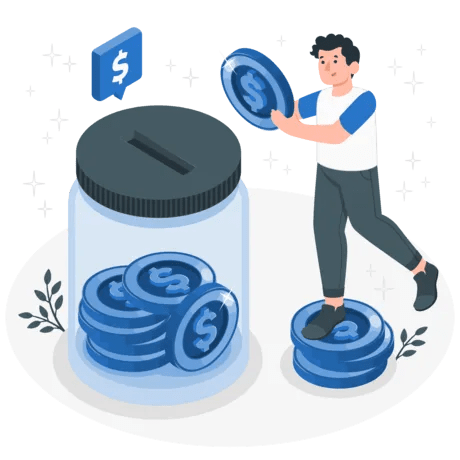
Um USDC (USD Coin) zu MetaMask hinzuzufügen, müssen Sie die Vertragsadresse von USDC kopieren und als benutzerdefiniertes Token importieren.
USDC läuft auf Ethereum Blockchain, also müssen Sie sicherstellen, dass Sie sich im “Ethereum Mainnet” Netzwerk.
Standardmäßig sollten Sie sich auf dem “Ethereum Mainnet” Netzwerk.
Wenn nicht, müssen Sie auf das Netzwerk-Dropdown-Feld klicken und es auswählen.
Dadurch werden das USDC-Token-Symbol und decimal wird automatisch ausgefüllt, wenn Sie seine Vertragsadresse einfügen.
Wenn Sie nicht im Ethereum Mainnet-Netzwerk sind, wird es nicht automatisch ausgefüllt.
HierUSDC zu MetaMask hinzufügen:
- USDC-Vertragsadresse kopieren
- Ihre MetaMask-Brieftasche entsperren
- Klicken Sie auf “ ;Tokens importieren
- USDC-Vertragsadresse einfügen
- USDC senden oder empfangen
1. Kopieren Sie die USDC-Vertragsadresse
Der erste Schritt besteht darin, die Vertragsadresse von USDC zu kopieren.
MetaMask fügt USD Coin (USDC) nicht automatisch für Sie hinzu.
Daher müssen Sie es als benutzerdefiniertes Token hinzufügen.
Bevor Sie es als benutzerdefiniertes Token hinzufügen können, müssen Sie muss seine Vertragsadresse kopieren.
Gehen Sie dazu auf CoinMarketCap.com und suchen Sie nach “USDC”.
Sobald Sie auf der “USD-Münze” Seite klicken Sie auf das Duplikat-Symbol unter “Verträge” seine Vertragsadresse zu kopieren.
Hier ist die “USD-Münze” Seite auf CoinMarketCap: https://coinmarketcap.com/currencies/usd-coin/.
Alternativ können Sie auf das MetaMask-Logo klicken, um USDC zu Ihrem MetaMask-Wallet hinzuzufügen.
2. Entsperren Sie Ihre MetaMask-Wallet
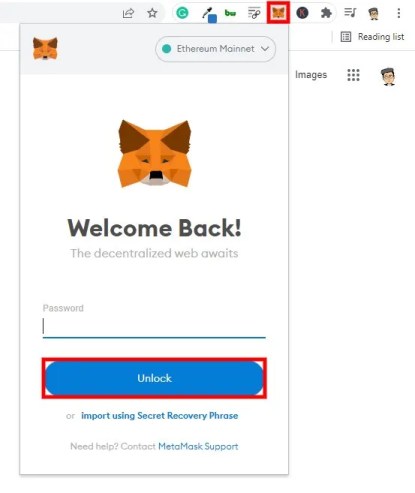
Zweitens müssen Sie Ihre MetaMask-Wallet entsperren.
Wenn Sie MetaMask nicht installiert haben Sie müssen dies jedoch tun.
Um MetaMask zu installieren, müssen Sie den Chrome-Browser öffnen.
Nachdem Sie den Chrome-Browser geöffnet haben, können Sie MetaMask hier installieren.
Falls nicht Wenn Sie eine Brieftasche haben, müssen Sie den Anweisungen auf dem Bildschirm folgen, um eine neue Brieftasche zu erstellen.
Beim Erstellen der Brieftasche müssen Sie ein Passwort erstellen.
Sie erhalten außerdem eine geheime Wiederherstellungsphrase, die Sie an einem sicheren Ort aufbewahren müssen.
Wenn Sie bereits eine Brieftasche haben, können Sie entweder Ihr Passwort eingeben oder es mit Ihrer geheimen Wiederherstellungsphrase importieren.
3. Klicken Sie auf „Token importieren“

Nachdem Sie Ihre MetaMask-Brieftasche entsperrt haben, müssen Sie USDC als benutzerdefiniertes Token importieren.< /p>
Aber zuerst müssen Sie sicherstellen, dass Sie sich im “Ethereum Mainnet” Netzwerk.
Dies liegt daran, dass USDC auf der Ethereum-Blockchain läuft.
Standardmäßig ist das “Ethereum Mainnet” Netzwerk sollte ausgewählt sein.
Falls nicht, klicken Sie auf das Netzwerk-Dropdown-Feld und wählen Sie es aus.
Scrollen Sie zuletzt nach unten und klicken Sie auf “ ;Tokens importieren”, um mit dem Importieren eines benutzerdefinierten Tokens zu beginnen.
4. Fügen Sie die USDC-Vertragsadresse ein
Nachdem Sie auf “Token importieren” geklickt haben, landen Sie auf der “Suche” Registerkarte.
Klicken Sie zuerst auf das “Benutzerdefinierte Token” , um mit dem Importieren eines benutzerdefinierten Tokens zu beginnen.
Nun sehen Sie 3 Felder, darunter “Token-Vertragsadresse”, “Token-Symbol” und &# 8220;Token Decimal”.
USDC-Vertragsadresse einfügen(die Sie aus Schritt 1 kopiert haben) in die “Token-Vertragsadresse” Feld.
Nachdem Sie die Vertragsadresse eingefügt haben, wird das “Token-Symbol” Feld und das “Token Decimal” wird automatisch ausgefüllt.
Das liegt daran, dass Sie sich im richtigen Netzwerk befinden (Ethereum Mainnet).
Wenn Sie sich im falschen Netzwerk befinden, wird das Felder werden nicht automatisch ausgefüllt.
Zuletzt klicken Sie auf “Benutzerdefiniertes Token hinzufügen”, um USD Coin (USDC) zu MetaMask hinzuzufügen.
5. Senden oder empfangen Sie USDC
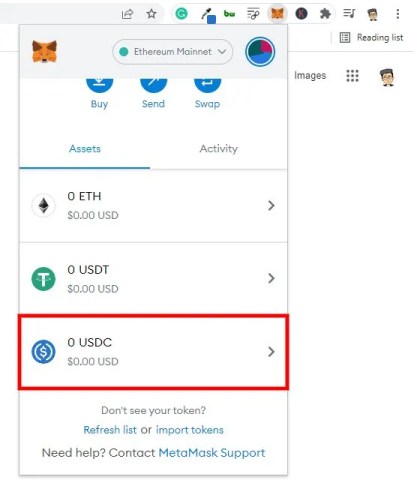 < /p>
< /p>
Nachdem Sie auf “Add Custom Token” geklickt haben, wird USDC zu Ihrer MetaMask-Wallet hinzugefügt.
Sie finden es unter “ ;Vermögen” Tab.
Nun können Sie auf MetaMaskUSDC senden und empfangen.
Um USDC zu senden, klicken Sie auf “ USDC” unter “Vermögen” Registerkarte.
Klicken Sie anschließend auf “Senden” und fügen Sie die Adresse des Empfängers ein.
Wenn Sie USDC erhalten möchten, müssen Sie Ihre Wallet-Adresse kopieren.
Klicken Sie dazu auf das Duplikat-Symbol darunter den Namen Ihres Wallets (z. B. Konto 1).
Sie haben erfolgreich gelernt, wie man USDC zu MetaMask hinzufügt!
Fazit
USD Coin (USDC) ist ein Stablecoin, der immer 1:1 zum US-Dollar steht.
Der Coin wird von Centre verwaltet, einem von Circle gegründeten Konsortium.
Circle umfasst Mitglieder der Kryptowährungsbörse Coinbase und des Bitcoin-Mining-Unternehmens Bitmain.
Anfang 2022 sind 52,6 Milliarden USDC im Umlauf.
USDC wurde entwickelt, um zu revolutionieren, wie Menschen Geld verwenden .
Es bewegt sich mit der Geschwindigkeit des Internets und kann ausgetauscht werden, ähnlich wie wir Inhalte teilen.
USDC ist außerdem billiger und sicherer als bestehende Zahlungssysteme.
Anstatt Ihre USDC in Ihrer MetaMask-Brieftasche zu speichern, können Sie sie auf einem Zinskonto wie BlockFi speichern.
BlockFi bietet 8,75 % Zinsen pro Jahr auf USDC.
Sie können sich hier bei BlockFi anmelden: https://blockfi.com/?ref=ebaebea5 und Ihre USDC dort hinterlegen.
Wenn Sie USDT kaufen möchten, können Sie ein Konto erstellen  ;auf Binance oder Coinbase.
Kaufen Sie USDC, indem Sie ein Binance-Konto erstellen: https://accounts.binance.com/en/register?ref=73583477.
Kaufen Sie USDC, indem Sie ein Coinbase-Konto erstellen, und erhalten Sie Bitcoin im Wert von 10 USD kostenlos: https://www .coinbase.com/join/lim_di1.
